あらゆるブラウザでFlashをHTML5に変換するための5つの信頼できる方法を学ぶ
FlashをHTML5ビデオに変換する方法 それらをウェブサイトにアップロードするために? HTML5、WebGL、WebAssemblyなどのオープンWebテクノロジーが成長し、中心的な舞台となったため、AdobeFlashは段階的に廃止されています。 ChromeやFirefoxなどの特定の著名なインターネットブラウザがAdobeFlashTechnologyをブロックし始めました。そのため、より多くのユーザーが FlashFLVビデオをHTML5に変換する、WebMやMP4を含み、より高速であるだけでなく、より安全です。あなたは正しい場所に来ます、そしてこの投稿はあなたに5つの便利な方法を与えるでしょう FlashビデオをHTML5に変換する方法 スムーズに。
ガイドリスト
Flash を HTML5 ビデオに変換して Web サイトに簡単にアップロードする方法 オンラインで Flash を HTML5 ビデオに変換する 3 つの簡単な方法 Adobe Animate を使用してアニメーション Flash ビデオを HTML5 に変換する方法 Flash から HTML5 ビデオへの変換に関する FAQFlash を HTML5 ビデオに変換して Web サイトに簡単にアップロードする方法
あなたがあなたを助ける強力で信頼できるツールを探しているなら FlashをHTML5に変換する, AnyRec ビデオコンバーター あなたに適したソリューションです。このツールは、スムーズに、遅れることなく変換するのに役立ちます!あなたはこれを使うことができます FlashからHTML5へのコンバーター FlashビデオをHTML5ブラウザと互換性のあるWebMまたはMP4形式に変更します。だから、もう待たないでください!この強力なビデオコンバーターを今すぐダウンロードして、すばやく簡単に変換してください。

FlashをHTML5および1000以上のビデオおよびオーディオ形式に簡単に変換します。
FlashおよびHTML5ビデオの品質、フレームレート、およびサイズを調整します。
変換中は、元の高品質のFlashビデオを保持します。
最大50倍の速度でバッチ変換をサポートします。
従う手順:
ステップ1。まず最初に、ダウンロードします AnyRec ビデオコンバーター Windows/Mac 上で。その後、「ファイルを追加」ボタンをクリックして、Flash ビデオをこのファイルにアップロードします。 FlashからHTML5へのコンバーター。すべてのFlashビデオをソフトウェアに直接ドラッグアンドドロップすることもできます。

ステップ2。その後、「フォーマット」ボタンをクリックして、ファイル形式をWebMまたはMP4形式に変更します。その後、新しいポップアップ ウィンドウが画面に表示されます。 「ビデオ」セクションに移動し、形式を選択します。

ステップ 3。次に、「プロファイル設定」を変更して、高品質のビデオを維持します。 「ギア」ボタンをクリックして、エンコーダー、フレームレート、解像度、ビットレートを調整します。このようにして、ビデオの元の高品質を維持できます。完了したら、「新規作成」ボタンをクリックするだけです。

ステップ 4。最後に、変換したファイルを保存できるようになりました。ただし、[保存先] ボタンをクリックして最初にファイルの場所を選択すると、ファイルを簡単に見つけることができます。最後に「すべて変換」ボタンをクリックすると、 FlashをHTML5ビデオに変換する.

FlashファイルをHTML5ブラウザ用のWebMに変換することを選択すると、 VP8およびVP9コーデック より良い品質でビデオをエクスポートするためにそれに含まれています。
オンラインで Flash を HTML5 ビデオに変換する 3 つの簡単な方法
1.ザムザール
ザムザール は、ユーザーを迅速に支援することを目的として作成されたオンラインコンバーターです。 FlashビデオをHTML5に変換する。これを使用して、解像度やビデオ品質、ビットレートオプションなどのビデオパラメータを簡単に変更できます。探し出す FlashビデオをオンラインでHTML5に変換する方法 以下の所定の手順で。
ステップ1。Zamzar の公式 Web サイトのページに移動します。その後、「ファイルを追加」ボタンをクリックして、Flash ビデオのアップロードに進みます。
ステップ2。次に、変換できます HTML5をサンプリングするためのFlashFLVビデオ WebM や MP4 などの形式。 「変換」ボタンをクリックします。最後に、「今すぐ変換」ボタンをクリックして変換プロセスを開始します。
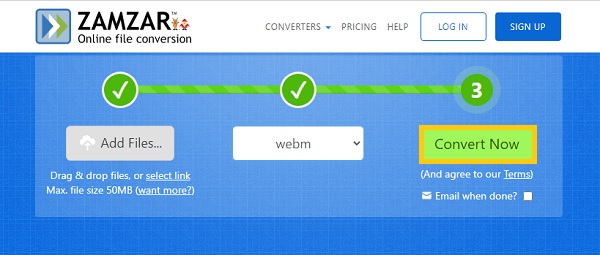
2. Convertio
Convertio ファイル変換に独自の方法を採用し、それはすべてオンラインで行われます。簡単にできます FlashビデオをHTML5に変換する。さらに、ツールに慣れるのに最小限の労力で済み、事前の専門知識がない人でも効果的に使用できます。次の手順に従って、FlashをHTML5ビデオに変換します。
ステップ1。まず、Convertio の公式 Web サイトにアクセスします。次に、「ファイルを選択」ボタンをクリックして、Flash ビデオをアップロードします。
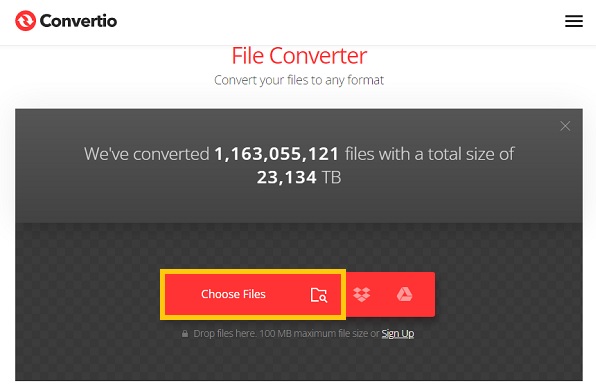
ステップ2。次に、「変換」ドロップダウン ボタンをクリックして、WebM または MP4 形式の選択に進みます。いよいよスタート FlashをHTML5ビデオに変換する 「変換」ボタンをクリックしてファイルを保存します。
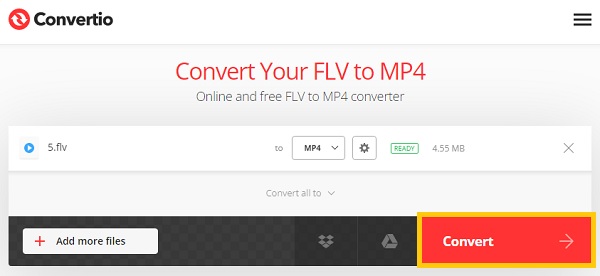
3. CloudConvert
CloudConvert は オンラインFlashからHTML5へのコンバーター。このツールでは、ほとんどすべてのオーディオ、ビデオ、ドキュメント、電子書籍、アーカイブ、画像、スプレッドシート、およびプレゼンテーション形式がサポートされています。これを使用する場合は、以下の手順に従ってください。
ステップ1。CloudConvert Web サイトのページに移動し、[ファイルを選択] ボタンをクリックしてファイルのアップロードを開始します。
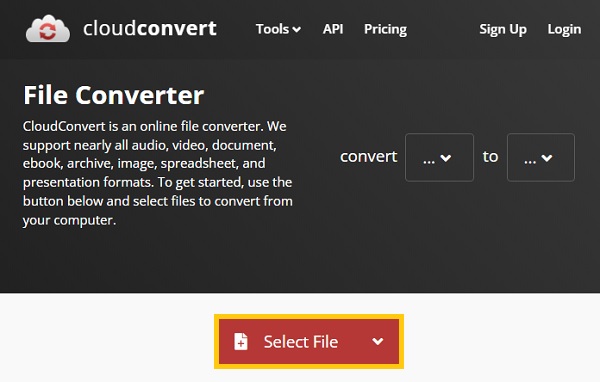
ステップ2。その後、「変換」ボタンをクリックして希望の変換先を選択します。 WebM またはドロップドン メニューの MP4 形式。最後に、「変換」ボタンをクリックして開始します FlashビデオをHTML5に変換する.
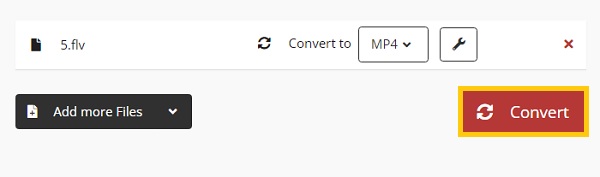
Adobe Animate を使用してアニメーション Flash ビデオを HTML5 に変換する方法
AdobeAnimateを使用して Flash広告をHTML5ファイルに変換する 次の手順で。
ステップ1。Animateを起動し、「コマンド」ボタンをクリックします。その後、「ファイル」ボタンから「他の文書形式に変換」ボタンをクリックして、変換プロセスを開始します。
ステップ2。次に、HTML Canvasを選択して「OK」ボタンをクリックします。 [コード スニペット] ボタンをクリックして、アクション スクリプトを変更します。
ステップ 3。その後、右クリックして「ビットマップに変換」ボタンを選択すると、ベクトルをビットマップに変換できます。
ステップ 4。[すべてのビットマップをスプライトシートとしてエクスポート] をオンにし、結果を再確認します。公開するには、テキストをアウトラインに変換し、[OK] ボタンをクリックして開始します。 FlashをHTML5に変換する.

パート4:Flash toHTML5ビデオに関するFAQ
-
HTML5標準でサポートされている形式は何ですか?
HTML5標準のブラウザは、MP4、WebM、およびOggの3つの異なるビデオ形式の再生をサポートしています。さらに、HTML5は最新のWeb標準であり、AdobeFlashなどのWebブラウザプラグインを使用せずにオンラインビデオを再生できます。
-
Flashビデオとは何ですか?
Flashビデオは常にFLV形式で保存されます。これは、Adobe Flash Playerバージョン6以降を使用してインターネット経由でデジタルビデオコンテンツ(テレビ番組、映画など)を配信するためのビデオ形式です。さらに、SWFファイルとF4Vファイルも2つの異なるFlashVideoファイルタイプです。
-
Flash FLVビデオは現在Chromeでサポートされていますか?
Adobeは2021年以降FlashPlayerプラグインをサポートしなくなります。したがって、Chromeのどのバージョンでも、音楽やビデオを含むFlashコンテンツは再生されなくなります。したがって、FlashをHTML5ビデオに変換する必要があります。
結論
要約すると、FlashビデオはGoogle Chrome、Firefox、Safari、および多くのブラウザでサポートされなくなったため、次のことを行う必要があります。 FlashビデオをHTML5に変換する。そして、この投稿は、上の5つの最も信頼できる方法を提供しました FlashビデオをHTML5に変換する方法。また、 AnyRec ビデオコンバーター より高速で高品質の変換のために。ご不明な点がございましたら、お気軽にお問い合わせください。
